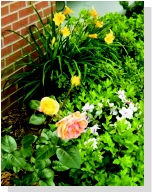
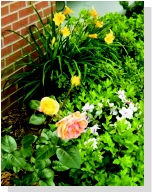
Stel in de toepassing de paginamarges op nul in en pas de afbeelding op het scherm aan zodat de hele pagina wordt weergegeven.
| Opmerking: | in sommige toepassingen worden marge-instellingen niet ondersteund. |
 Pagina-instelling in de toepassing.
Pagina-instelling in de toepassing. Print in de toepassing.
Print in de toepassing.| Opmerking: | de All-in-One beschikt over een sensor voor papiersoort. |
| Opmerking: | met de instellingen voor hoge afdrukkwaliteit krijgt u documenten van betere kwaliteit, maar het afdrukken van deze documenten duurt langer. |
Druk één foto per keer af om vlekken te voorkomen. Verwijder elke foto zodra deze in de papieruitvoerlade wordt geplaatst en laat de foto's drogen voordat u ze op elkaar legt.
De afdrukkwaliteit van foto's verbeteren tijdens het kopiëren
Afbeeldingen vergroten of verkleinen tijdens het afdrukken
Kleurenafbeeldingen afdrukken in zwart-wit